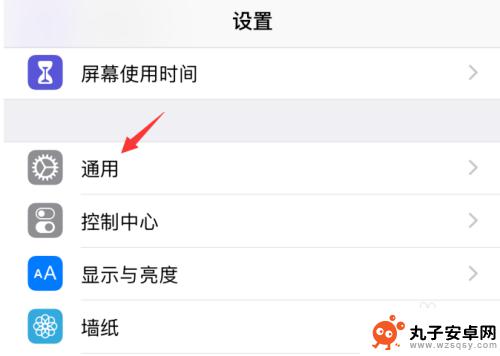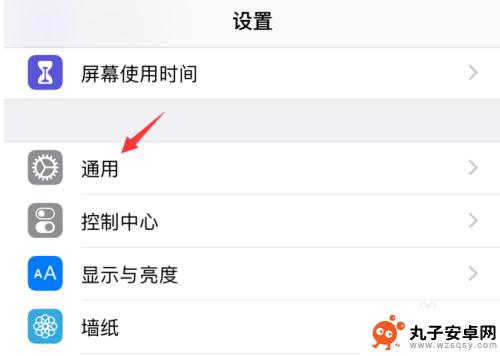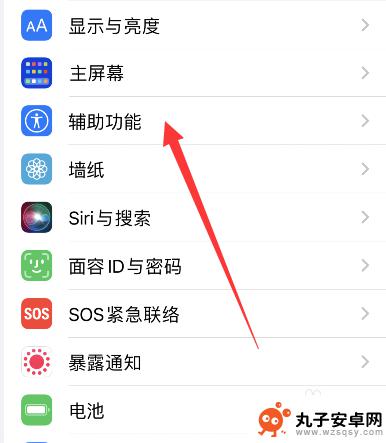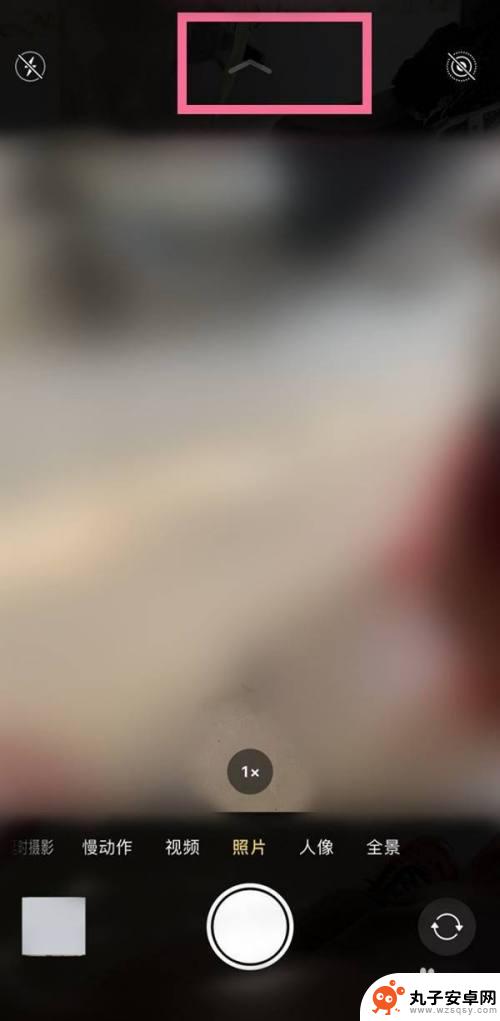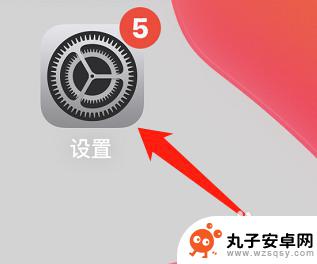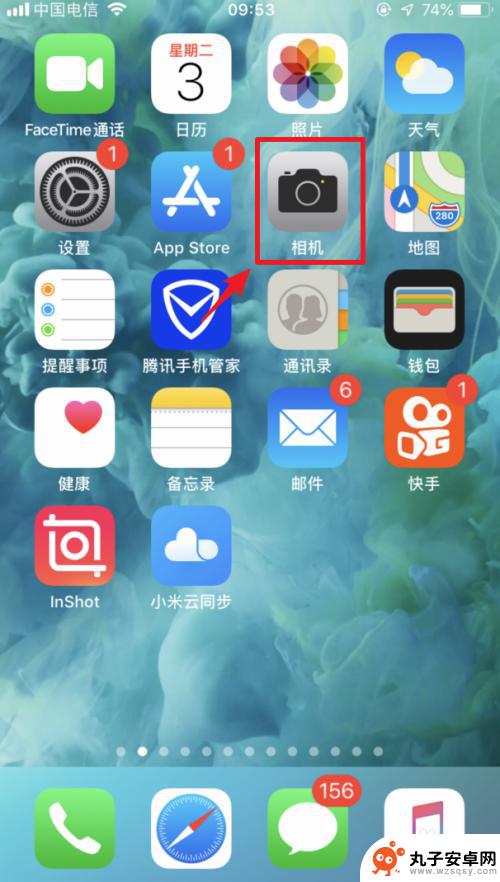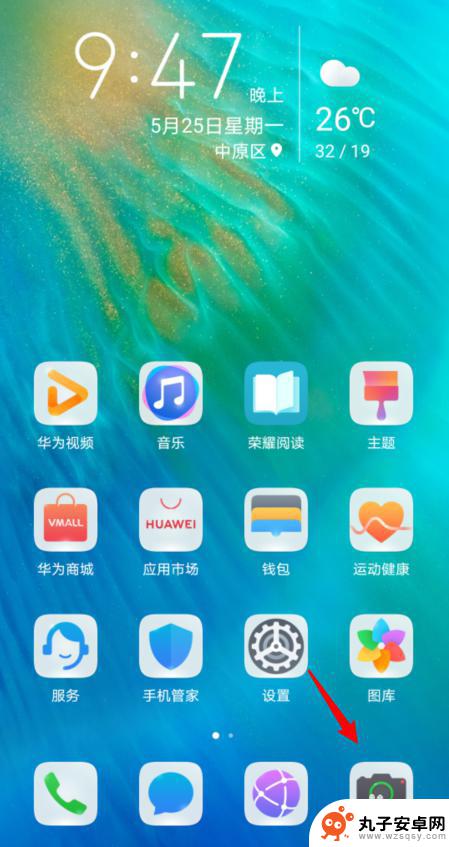苹果手机怎么打滤 苹果手机如何调整色彩滤镜效果
时间:2024-07-06来源:丸子安卓网
苹果手机作为一款领先的智能手机品牌,除了拥有出色的硬件性能和操作系统外,还提供了丰富的拍摄和编辑功能,其中调整色彩滤镜效果是许多用户在拍摄和编辑照片时经常使用的功能之一。通过简单的操作,用户可以轻松地为照片添加各种色彩滤镜,从而让照片更加生动、有趣。苹果手机如何打滤、如何调整色彩滤镜效果呢?让我们一起来一下。
苹果手机如何调整色彩滤镜效果
操作方法:
1.如图所示,首先在我们的手机桌面上找到设置并点击它。
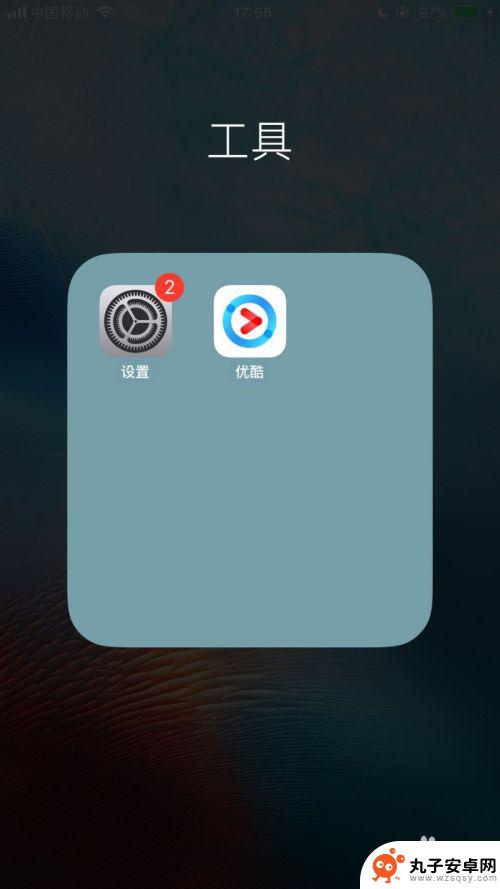
2.如图所示,然后找到通用并点击它。
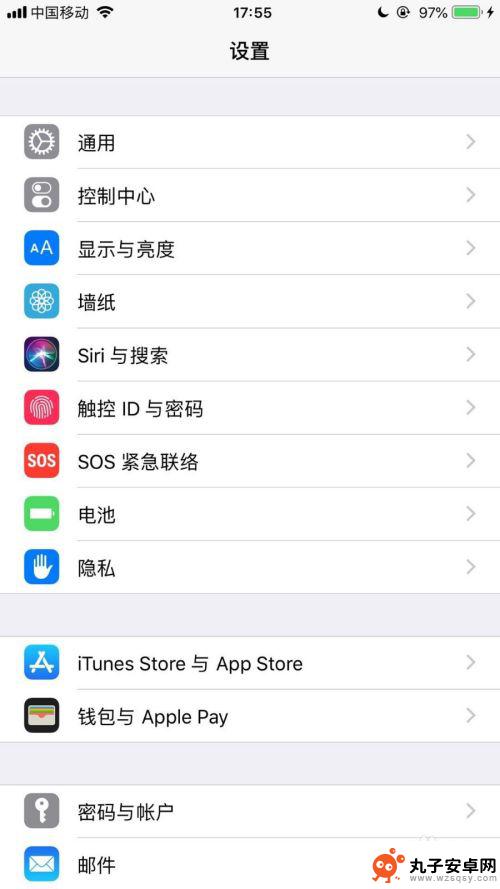
3.如图所示,接着找到辅助功能并点击它。
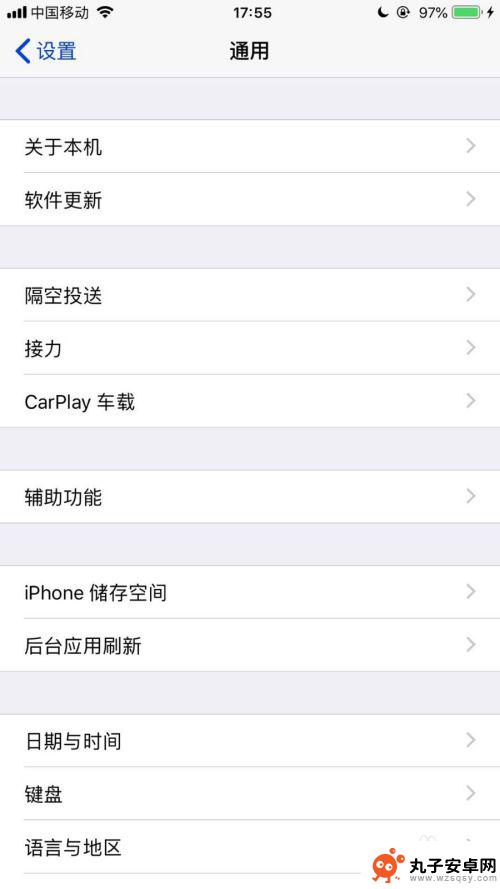
4.如图所示,然后点击显示调节。
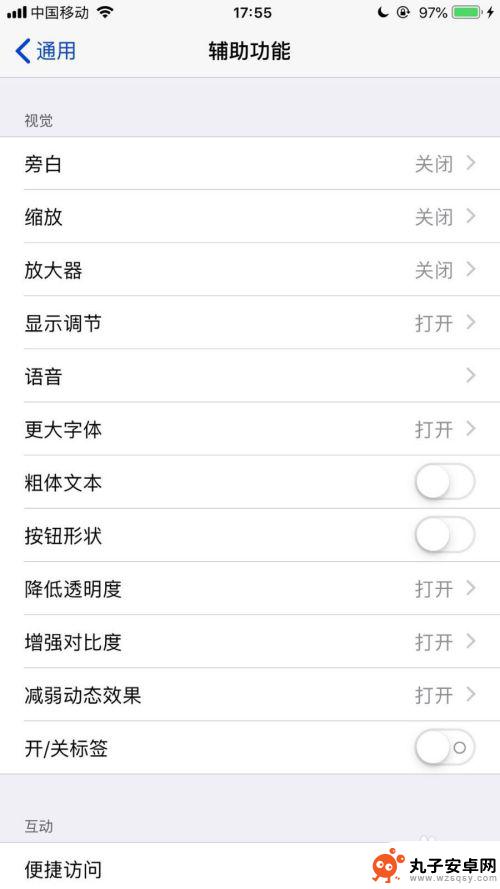
5.如图所示,接着点击色彩滤镜。
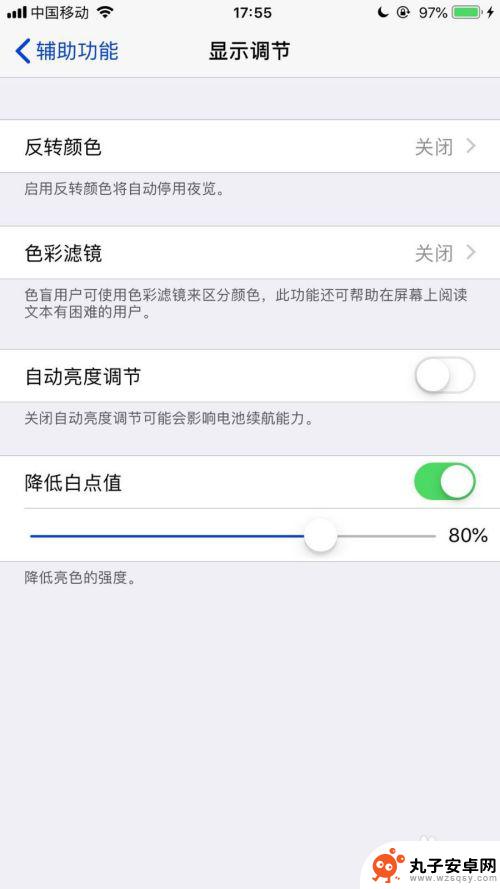
6.如图所示,然后点击开启色彩滤镜开关。
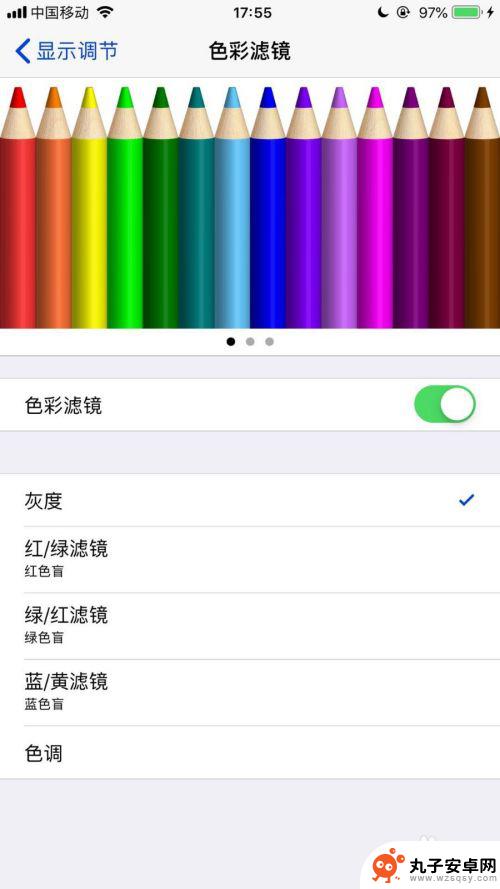
7.如图所示,最后选择我们想要的颜色就可以了。
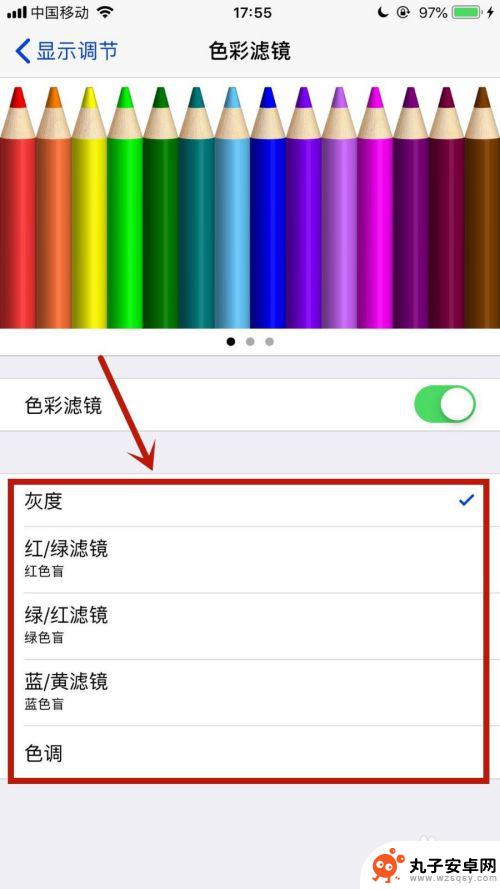
以上是关于如何给苹果手机打滤镜的全部内容,如果有需要的用户可以根据小编的步骤进行操作,希望对大家有所帮助。